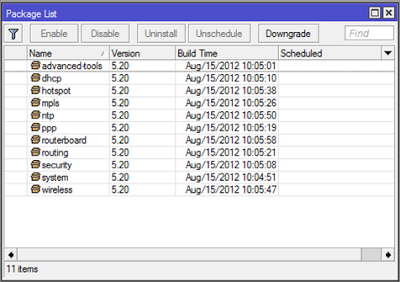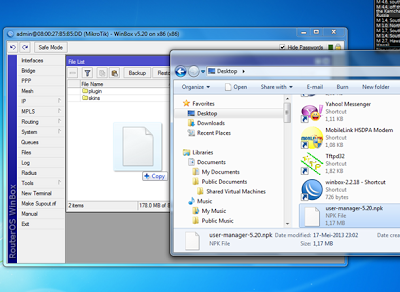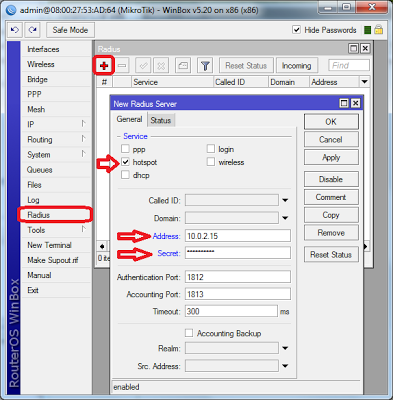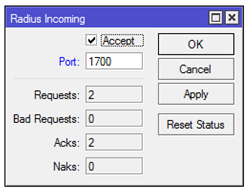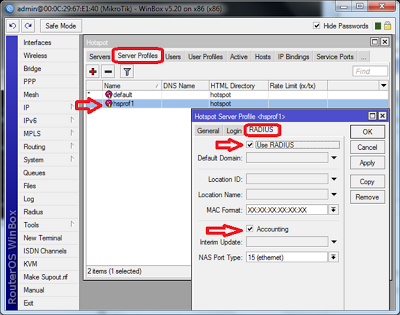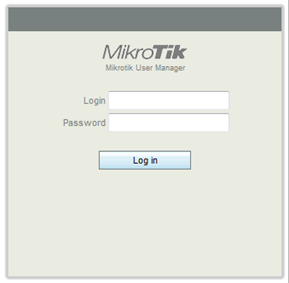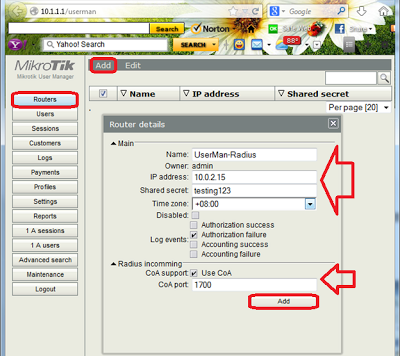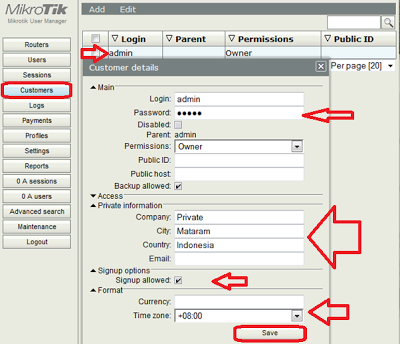خلال تصفحك الأنترنت لابد أنك قد سمعت عن شئ اسمه البروكسي,مثلا يقول لك
احدهم انا استعمل بروكسي لحماية بياناتي, أو يقول لك الموقع الفلاني محجوب
اذا سأتستعمل بروكسي للدخول اليه .. اللخ. لكن هل سألت نفسك يوما ماهو هذا
البروكسي ؟ و كيف يعمل ؟ في هذه المقاله سأجيبك اذن على بركة الله .
- أولا ماهو البروكسي ؟
البروكسي ببساطة هوعبارةعن برنامج (Software) يتم تصتيبه على أجهزة خادمة
(Server) أو على استضافات. و يسمّى مجازاً باسم : خادم البروكسي(Proxy
Server). مثله في ذلك مثل خادم الويب(Web Server). الذي هو أيضاً عبارة عن
خادم برمجي.وهو عبارة عن حلقة وصل بينك وبين الإنترنت كما نرى في الصورة اسفله.
حيت
أن جهاز الكمبيوتر الذي يستخدم إتصال بمساعدة بروكسي خارجي يقوم بالإتصال
بمزود الخدمة ومزود الخدمة يقوم بتحويل الإتصال إلى خادم البروكسي ومن هناك
يقوم خادم البروكسي بالتواصل مع الهدف المراد بدل من خادم مزود
الخدمة(ISP). هنا تجدر الإشارة أن الإتصال من البروكسي الى مزود الخدمة
غالبا ما يكون مشفر (حسب نوع البروكسي) وهذا يسمح لك بالدخول مخظورة من طرف
مزود الخدمة الخاص ببلدك .
- ثانيا لماذا نستعمل البروكسي ؟ ما الإضافة التي يقدمها ؟؟
للبروكسي ثلات وضائف وهي : التخزين(Caching), التصفية(Filtering) أو الجدار الناري,و التحويل(Redirection).
-التخزين (Caching): و هذه الوظيفة الأساسية للبروكسي. بحيث يقوم بتخزين
المواقع والصفحات، حسب ما تم تخصيصه عليه، و تقديمها للمستخدم. و هذا من
شأنه أن يجعل التصفح أسرع.
: و هذه العملية يقوم بها البروكسي بشكل جانبي بالاضافة للعملية الأساسية و هي الـ caching. يسمح للمستخدم بإرسال طلباته إلى الإنترنت، ولكنه لا يسمح بالبيانات بالمرور إلى المستخدم من الإنترنت.وهذا الأسلوب يُستعمل بكثرة في الشبكات الداخلية التابعة للشركات. كما أنه يُستعمل في الشبكات التابعة للمنزل أو المدرسة. ميزة التنقيح الموجودة في البروكسي يسمح لمسئولي الشبكة بمنع مرور البيانات من قبل مواقع ممنوعة.